WordPress PHP 버전을 확인하고 업데이트하는 방법
게시 됨: 2021-09-27WordPress의 기본 프로그래밍 언어인 PHP는 웹사이트의 보안과 속도에 중요한 역할을 합니다. 따라서 최신 WordPress PHP 버전을 실행하지 않는 경우 사이트 성능이 저하될 수 있습니다.
좋은 소식은 최신 버전으로 업그레이드하는 것이 어렵지 않다는 것입니다. 호스팅 제공업체에 따라 사용할 수 있는 몇 가지 방법이 있지만 단계는 비교적 빠르고 간단합니다. 몇 가지 작은 준비 작업만 있으면 일반적으로 몇 번의 클릭만으로 완료할 수 있습니다.
이 포스트에서는 워드프레스와 PHP에 대해 간략히 소개하고 최신 PHP 버전으로 업데이트하는 것이 중요한 이유에 대해 논의합니다. 그런 다음 현재 WordPress PHP 버전을 확인하는 방법을 설명하고 필요한 경우 업그레이드하는 방법을 안내합니다. 시작하자!
목차:
- 워드프레스와 PHP 개요
- 최신 PHP 버전으로 업데이트하는 것이 중요한 이유
- 현재 WordPress PHP 버전을 확인하는 방법
- WordPress 사이트의 PHP 버전을 업데이트하는 방법
워드프레스와 PHP 개요
1990년에 처음 출시된 PHP는 가장 인기 있고 널리 사용되는 언어 중 하나입니다. PHP는 WordPress가 실행되는 기본 프로그래밍 언어이므로 PHP와 WordPress는 중요한 관계를 가지고 있습니다. 즉, WordPress를 사용하는 경우 PHP도 사용합니다.
WordPress는 PHP를 사용하여 구축되었기 때문에 많은 CMS(콘텐츠 관리 시스템) 기능에 영향을 줍니다.
PHP는 서버 측 스크립팅 언어이므로 호스팅 서버에서 실행됩니다.
너무 기술적이지 않으면 방문자가 웹 사이트를 방문하면 서버에서 PHP 코드를 실행한 다음 사용자가 브라우저에서 보는 HTML로 웹 페이지를 반환합니다. 따라서 PHP에 문제가 발생하면 사이트가 표시되고 작동하는 방식에 영향을 줄 수 있습니다.
WordPress를 최신 PHP 버전으로 업데이트하는 것이 중요한 이유
최신 PHP 버전으로 업데이트해야 하는 두 가지 주요 이유는 WordPress 사이트의 보안 및 로딩 시간입니다. 오늘날 웹 사이트의 거의 80% [1] 에서 PHP가 사용된다는 점을 고려하면 해커의 표적이 되는 경우가 많습니다.
Core 소프트웨어와 플러그인 및 테마에 대한 WordPress 업데이트를 정기적으로 수행하는 것은 웹사이트 유지 관리의 필수적인 부분입니다. 그렇게 하면 보안 취약성을 피하고 데이터를 보호하는 데 도움이 될 수 있습니다.
같은 맥락에서 사이트가 가장 빠르고 안전한 최신 버전에서 실행되도록 PHP를 업데이트하는 것이 중요합니다. 출시되는 모든 버전이 성능을 개선하고 메모리 사용량을 줄이며 전반적으로 실행 중인 프로세스의 효율성을 높이는 데 도움이 되기 때문입니다.
사용할 수 있는 여러 버전의 PHP가 있습니다. 그러나 현재 PHP 5.5, 7.0 및 7.1을 포함하여 모두가 적극적인 지원을 받는 것은 아닙니다. 워드프레스는 PHP 7.4 이상을 실행해야 합니다.
최상의 결과를 얻으려면 현재 PHP 8.0인 안정적인 최신 릴리스로 업그레이드하는 것이 좋습니다. 절대적으로 최소한 활성 지원 및/또는 보안 업데이트를 받는 PHP 버전을 계속 사용하고 있는지 확인하고 싶을 것입니다. 이 페이지는 다음 페이지에서 확인할 수 있습니다.
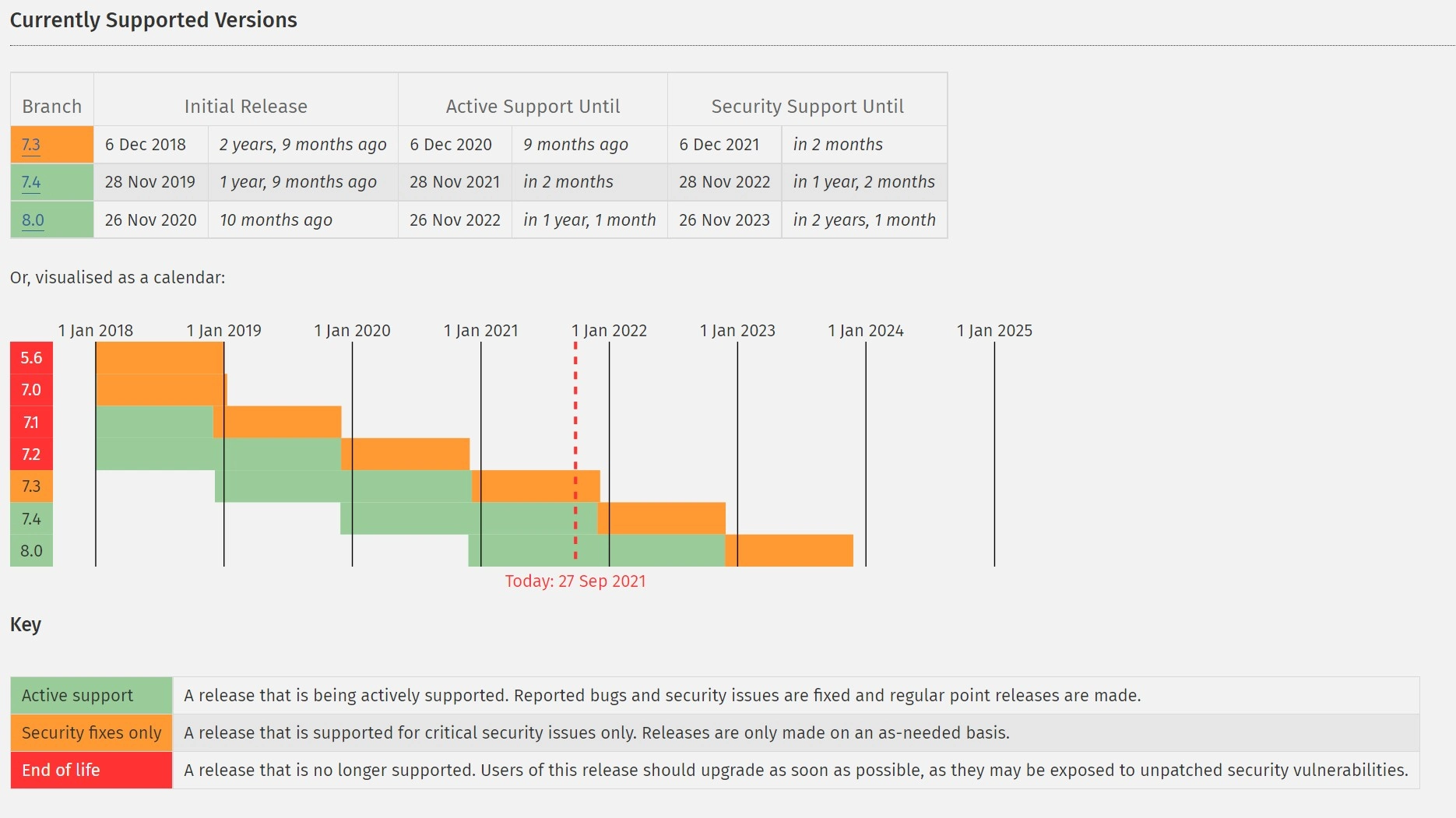
현재 WordPress PHP 버전을 확인하는 방법
WordPress 사이트의 PHP 버전을 업데이트하기 전에 현재 실행 중인 버전을 확인하는 것이 좋습니다. 일부 호스팅 제공업체는 자동으로 PHP를 최신 버전으로 업그레이드하므로 걱정할 필요가 없을 수도 있습니다.
현재 WordPress PHP 버전을 확인하려면 관리자 대시보드로 이동하여 도구 > 사이트 상태로 이동합니다.
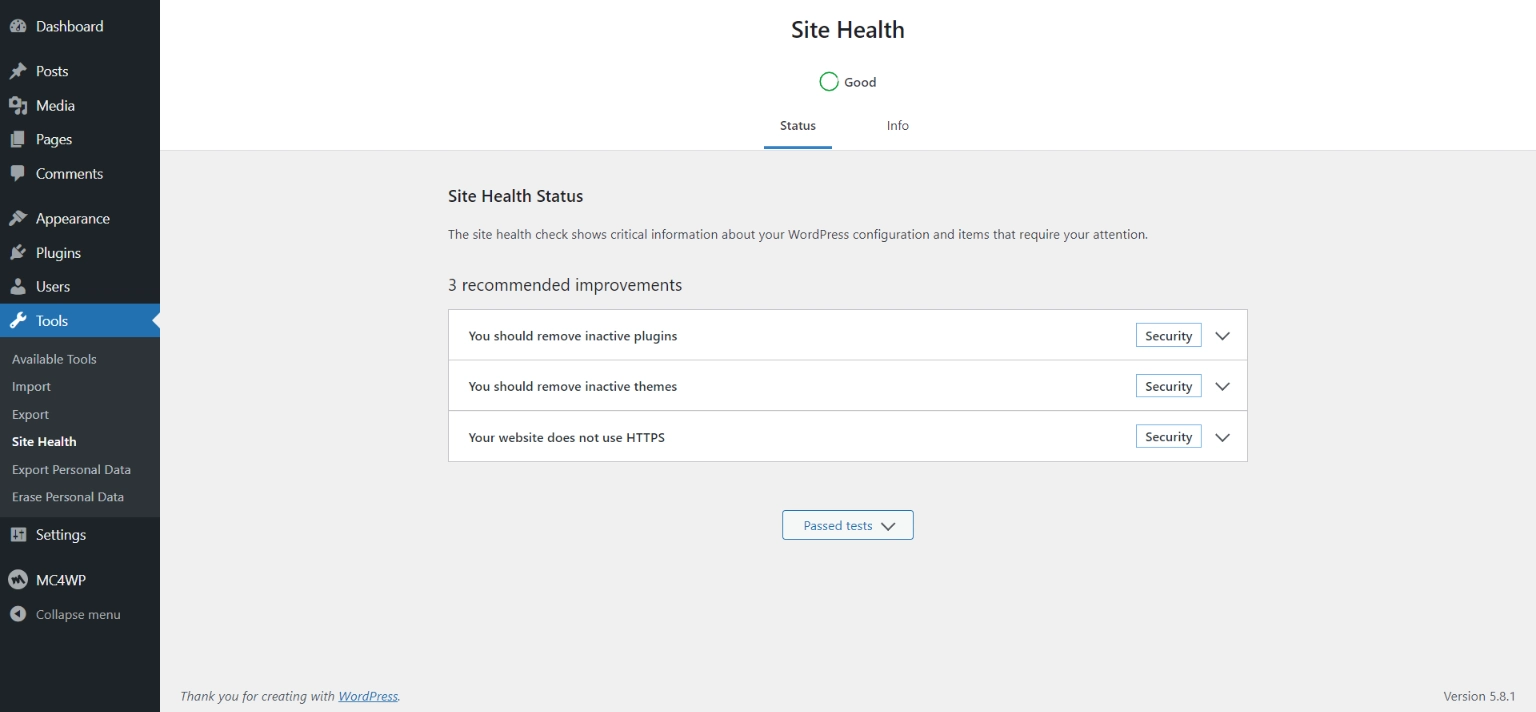
사이트 상태 대시보드에서 웹사이트 상태 및 정보에 대한 세부 정보를 찾을 수 있습니다. 예를 들어 비활성 테마 및 플러그인 제거와 같이 사이트 성능을 개선하기 위해 취할 수 있는 조치에 대한 몇 가지 권장 사항을 제공합니다.
WordPress PHP 버전을 찾으려면 정보 탭을 클릭한 다음 서버 패널을 클릭하십시오.
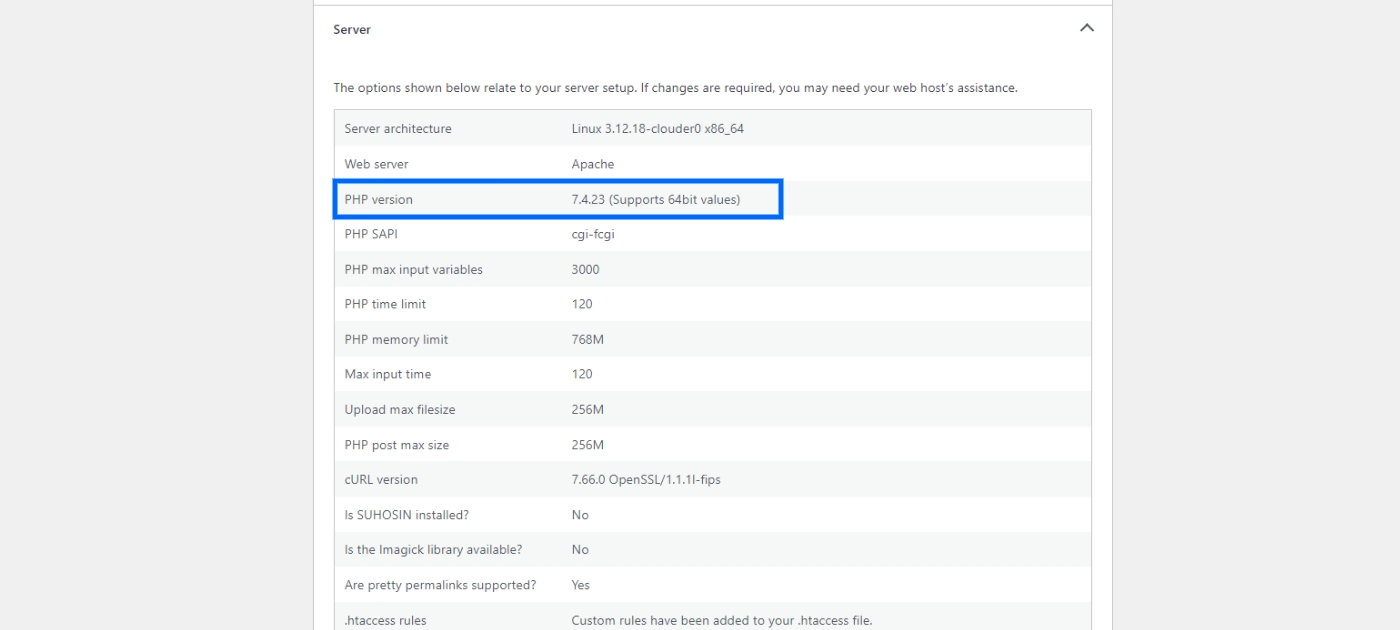
여기에서 PHP 버전을 포함하여 서버에 대한 몇 가지 정보를 찾을 수 있습니다. 실행 중인 버전에 따라 업그레이드를 원할 수도 있고 원하지 않을 수도 있습니다.
그러나 WordPress가 현재 현재 버전을 지원한다고 해서 반드시 그것이 사용하기에 가장 좋은 버전이라는 의미는 아닙니다. 앞서 언급했듯이 안정적인 최신 릴리스로 업그레이드하는 것이 좋습니다. 다음 섹션에서는 이를 수행하는 방법을 안내합니다.
WordPress 사이트의 PHP 버전을 업데이트하는 방법
이제 WordPress PHP 버전 업데이트의 중요성에 대해 더 많이 이해했으므로 업데이트 방법을 살펴볼 차례입니다. 그러나 시작하기 전에 처리할 것을 권장하는 몇 가지 작업이 있습니다.
시작하기 전에
첫째, 사이트를 백업하는 것을 기억하는 것이 중요합니다. 업데이트 과정에서 문제가 발생하면 최신 버전의 사이트를 복원해야 합니다. 예를 들어 플러그인이 최신 버전의 PHP와 충돌하는 경우가 있습니다. 이 경우 플러그인이 업데이트되거나 대체 항목을 찾을 때까지 이전 버전으로 롤백하는 것이 좋습니다.
다음으로 WordPress Core, 테마 및 플러그인이 모두 최신 버전으로 업그레이드되었는지 확인하는 것이 좋습니다. 이렇게 하면 호환성 문제를 방지할 수 있습니다. 그렇게 하려면 WordPress 관리 대시보드로 이동한 다음 대시보드 아래에서 업데이트 를 클릭합니다.
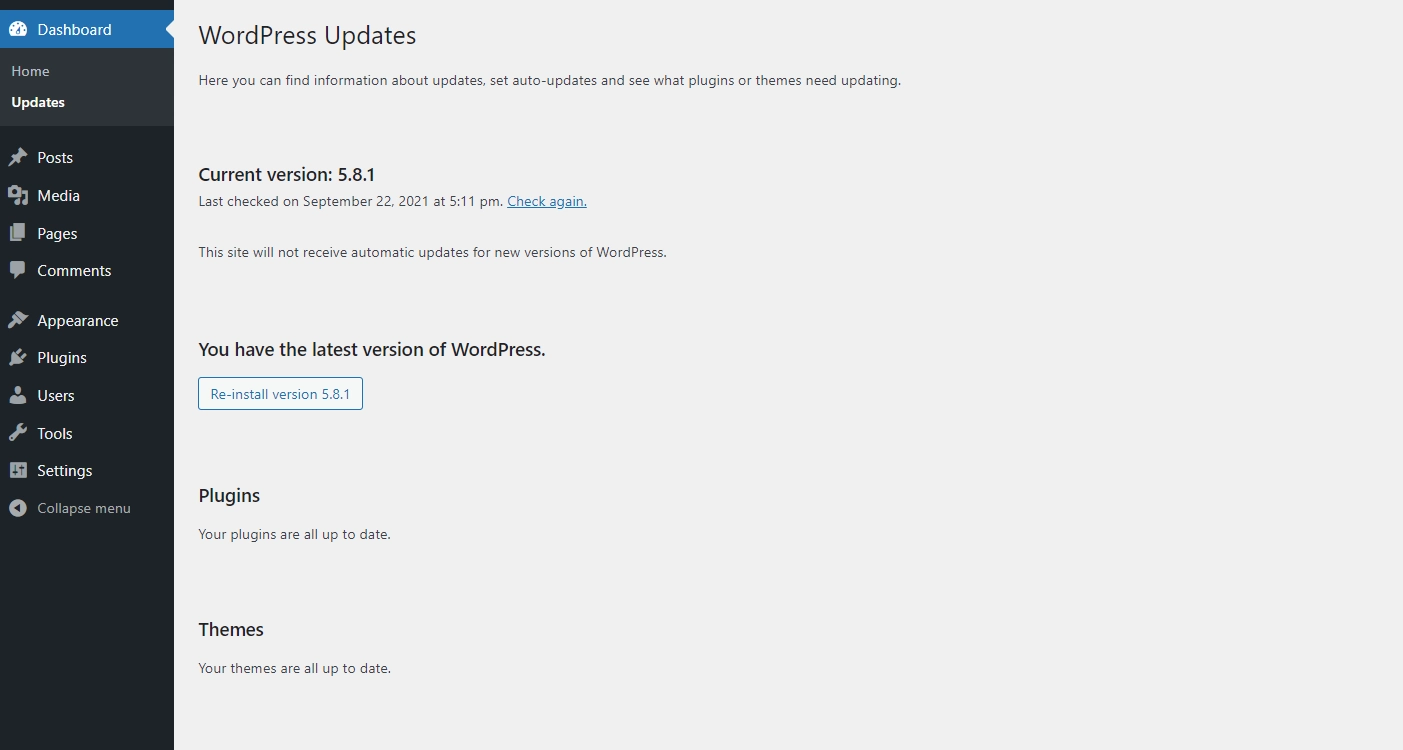
사용 가능한 업데이트가 있으면 이 화면에 알려줍니다. 이러한 작업을 처리하면 최신 WordPress PHP 버전으로 업데이트할 준비가 된 것입니다. 앞서 언급했듯이 그렇게 하는 프로세스는 호스팅 제공업체에 따라 다릅니다. 가장 인기 있는 몇 가지 옵션을 살펴보겠습니다.
cPanel에서 PHP 버전 업데이트
호스팅 제공업체에서 cPanel을 사용하는 경우 PHP 버전을 빠르고 쉽게 업데이트할 수 있습니다. 먼저 호스팅 제어판에 로그인합니다.
그런 다음 소프트웨어 섹션으로 이동하여 PHP 버전 선택 을 클릭합니다.
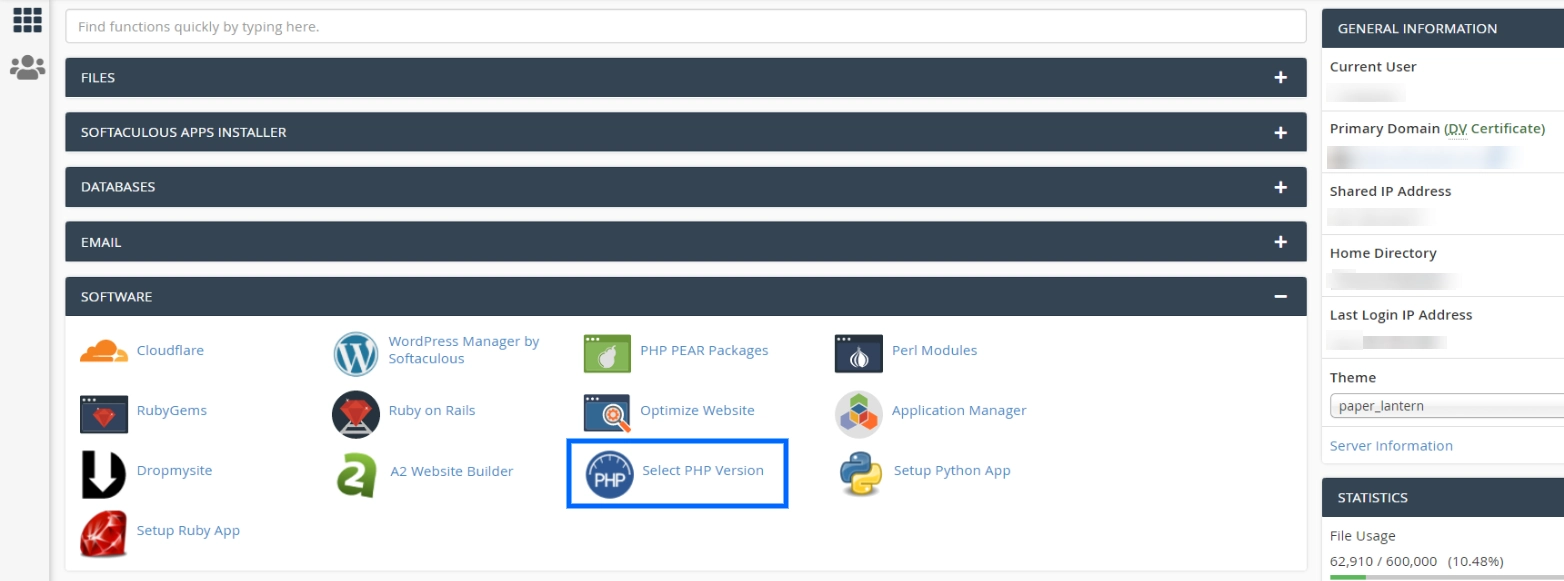
다음 화면에서 상단에 웹사이트의 현재 PHP 버전이 표시됩니다.
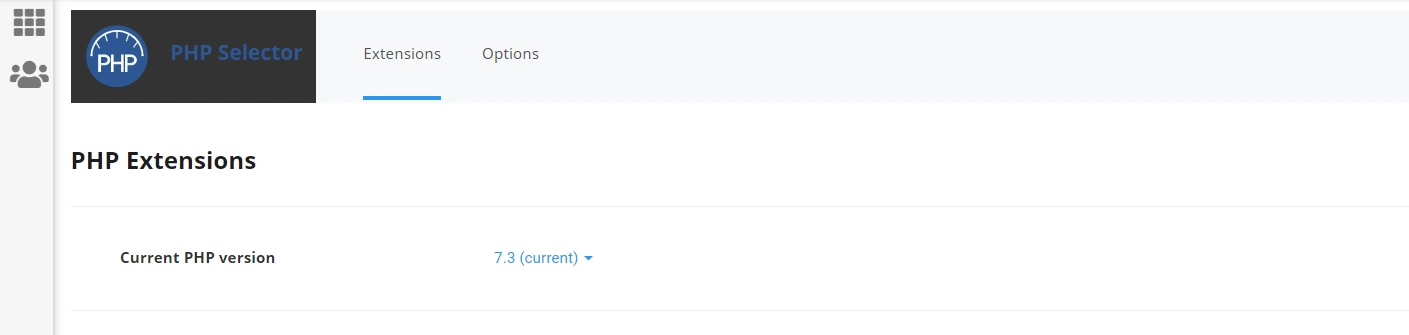
현재 버전을 클릭하면 사용 가능한 모든 PHP 릴리스 목록에서 선택할 수 있습니다. 이 경우 목록은 8.0까지 올라갑니다.
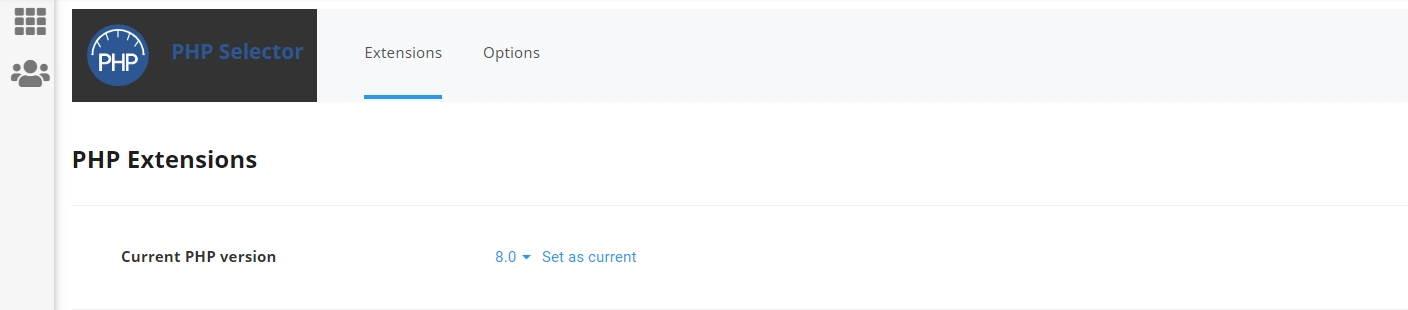
변경 사항을 저장하려면 현재로 설정을 선택할 수 있습니다. 물론 모든 호스팅 제공업체가 cPanel을 사용하는 것은 아닙니다. 대부분은 비슷하지만 약간 다른 단계가 필요한 자체 사용자 지정 대시보드 및 사이트 도구를 가지고 있습니다.

SiteGround의 사이트 도구를 사용하여 PHP 버전 업데이트
SiteGround를 호스팅 공급자로 사용하는 경우 프로세스가 약간 다릅니다. 시작하려면 호스팅 계정에 로그인하세요.
그런 다음 웹사이트 탭으로 이동하여 사이트 도구 를 클릭합니다.
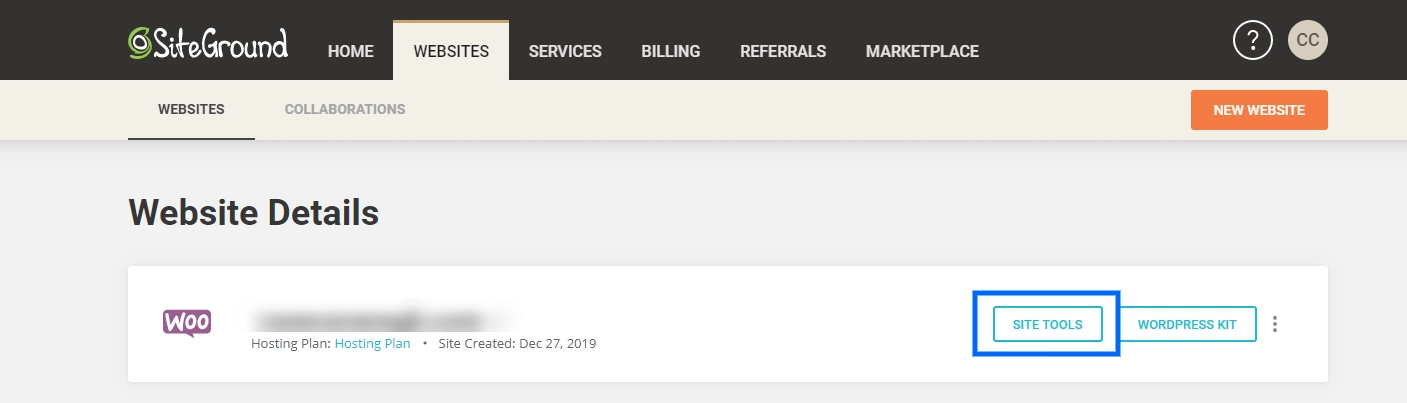
사이트 도구 영역에 로그인하면 왼쪽 메뉴에서 개발자 섹션으로 이동한 다음 PHP 관리자 를 클릭합니다.
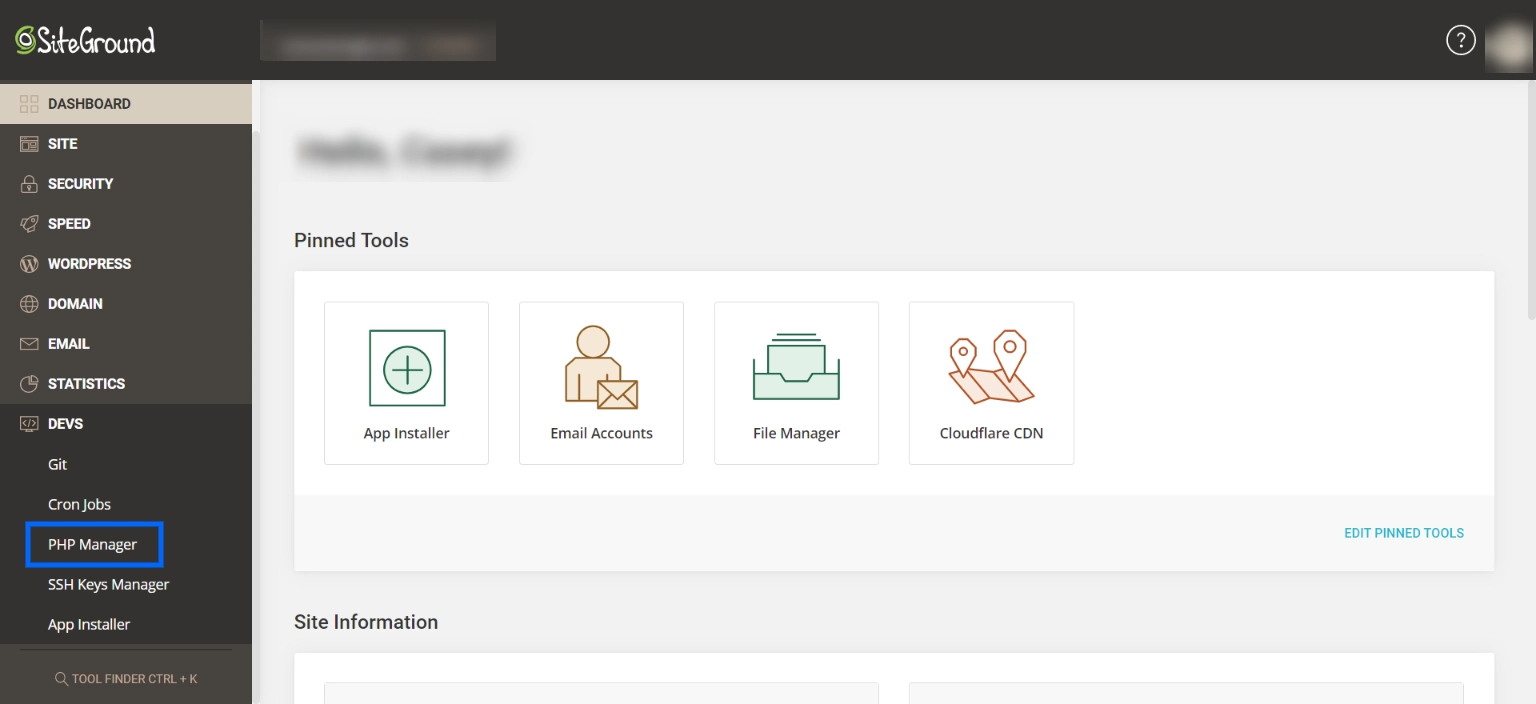
다음 화면에서 현재 PHP 버전을 볼 수 있습니다.

보시다시피 SiteGround에는 자동 업데이트를 실행하는 Managed PHP Service가 있습니다. 그러나 PHP 버전 오른쪽에 있는 연필 아이콘을 클릭하여 수동으로 변경할 수 있는 옵션도 제공합니다.
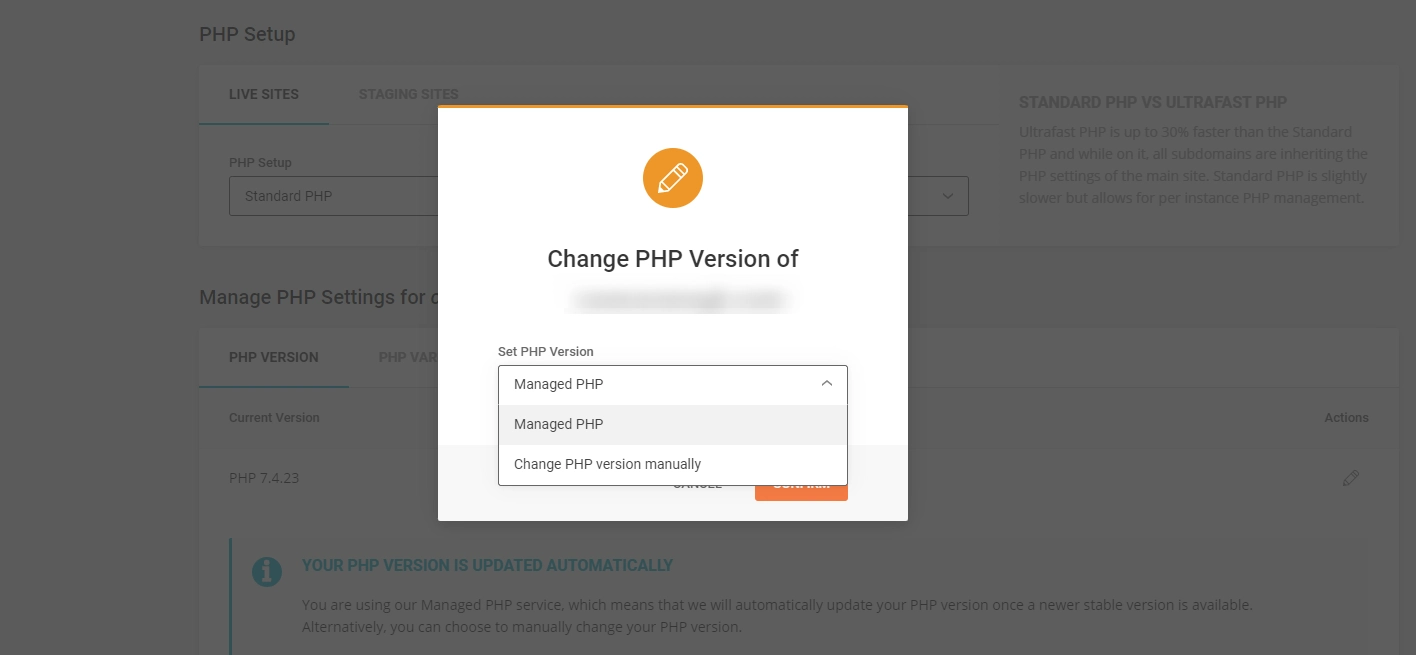
그렇게 하려면 드롭다운 메뉴에서 수동으로 PHP 버전 변경 을 선택한 다음 업그레이드하려는 버전을 선택할 수 있습니다. 이 경우 PHP 7.4.23과 PHP 8.0.10이 모두 옵션입니다. 선택했으면 확인 버튼을 클릭하여 변경 사항을 저장할 수 있습니다.
MyKinsta를 통해 PHP 버전 업데이트
약간 다른 방법을 제공하는 또 다른 인기 있는 호스팅 제공업체는 Kinsta입니다. Kinsta 사용자라면 호스트가 MyKinsta라는 자체 사용자 지정 제어판을 사용한다는 것을 이미 알고 있을 것입니다.
시작하려면 MyKinsta 대시보드에 로그인하고 사이트 로 이동하십시오. 그런 다음 라이브 사이트 이름을 클릭하고 도구 탭을 클릭합니다.
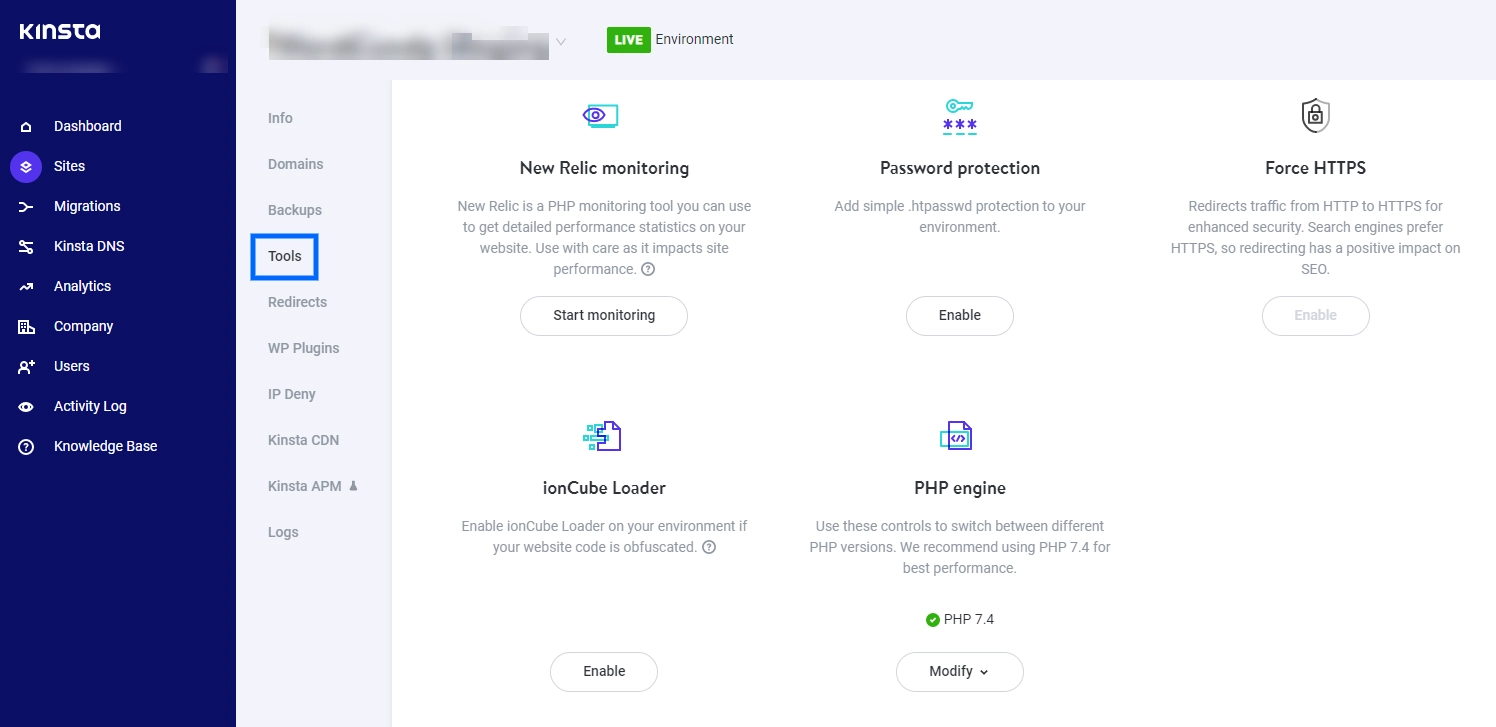
이 패널에서 PHP 엔진 도구로 스크롤할 수 있습니다. 보시다시피 현재 PHP 버전(이 경우 PHP 7.4)이 표시됩니다.
그런 다음 수정 을 클릭할 수 있습니다. 그렇게 하면 업데이트할 수 있는 사용 가능한 버전과 함께 드롭다운 목록이 나타납니다.
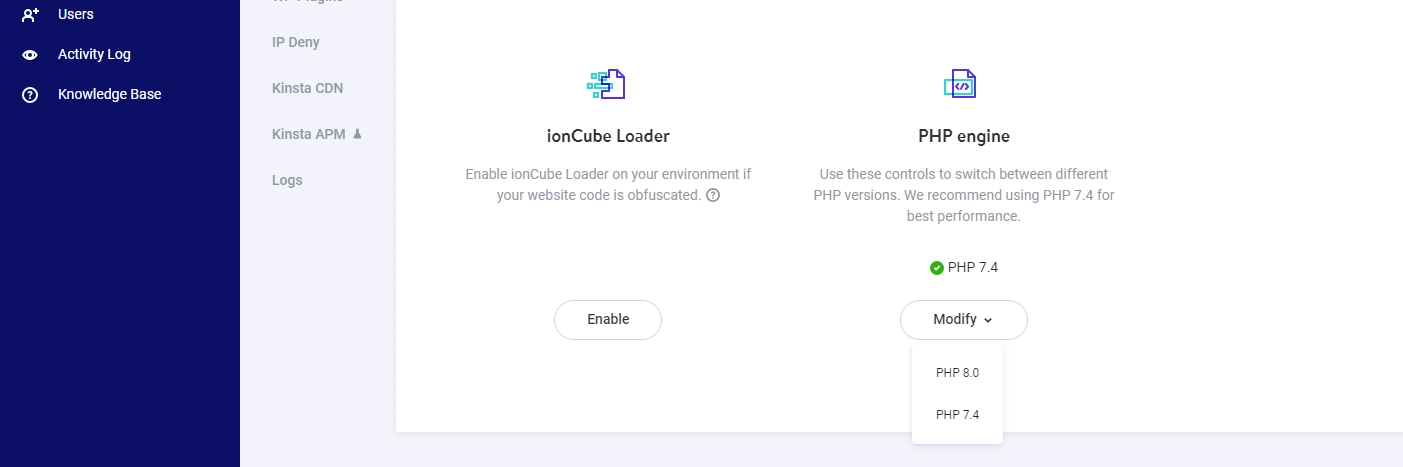
새로 선택하면 PHP 버전을 변경할 것인지 묻는 메시지가 표시됩니다. 계속 하려면 PHP 버전 수정 을 클릭하세요.
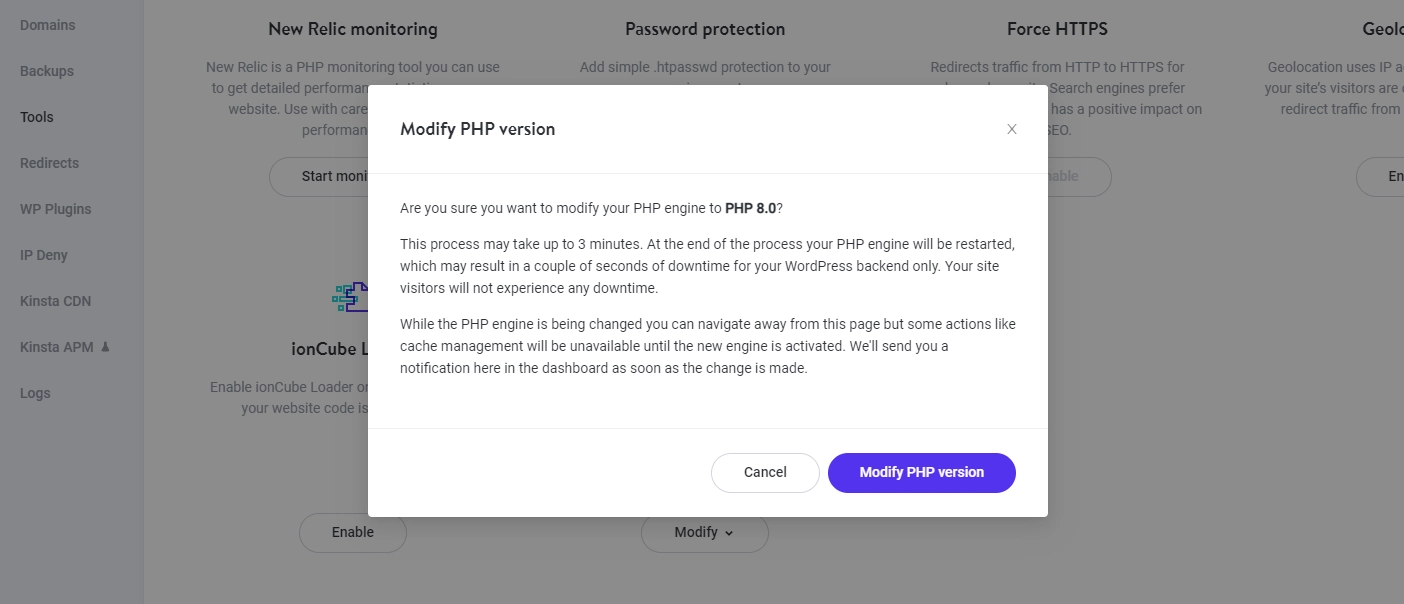
호스팅 공급자가 PHP 업데이트 프로세스를 완료하는 데 몇 분 정도 걸릴 수 있습니다. 오류가 발생하지 않도록 완료되기 전에 화면을 종료하지 마십시오.
SiteGround 및 Kinsta는 cPanel 이외의 도구를 사용하여 WordPress PHP 버전을 업데이트할 수 있는 호스팅 제공업체의 두 가지 예일 뿐입니다. 그러나 사용 중인 호스트에 관계없이 전반적인 개념과 프로세스는 대체로 동일합니다.
모든 호스팅 제공업체가 사용자에게 제어판을 통해 PHP 버전을 업데이트할 수 있는 옵션을 제공하는 것은 아닙니다. 호스팅 계정을 통해 옵션을 찾을 수 없는 경우 공급자에게 연락하여 요구 사항/프로세스를 문의하는 것이 좋습니다.
WordPress PHP 버전을 업데이트한 후 해야 할 일
PHP 버전 업데이트를 마치면 할 일이 별로 없습니다. 그러나 사이트의 모든 것이 제대로 작동하는지 확인하는 것이 좋습니다.
프런트 엔드에서 웹사이트를 방문하여 명백한 문제나 오류를 찾을 수 있습니다. 모든 것이 제대로 작동하는 것 같으면 사이트의 백엔드로 이동할 수 있습니다.
일반적이지는 않지만 PHP 버전을 업데이트하면 사이트가 중단될 수 있는 경우가 있습니다. 따라서 업데이트하기 전에 사이트를 안전하게 백업하는 것이 좋습니다.
그러나 이런 일이 발생하면 문제의 원인을 파악하고 싶을 것입니다. 모든 플러그인을 비활성화하고 기본 테마로 전환하여 시작할 수 있습니다. 그런 다음 플러그인을 하나씩 활성화하여 문제의 원인을 격리할 수 있습니다.
그래도 문제가 해결되지 않으면 호스팅 제공업체에 문의하는 것이 좋습니다. 어떤 경우에는 PHP 버전을 사이트가 손상되기 전의 상태로 다시 다운그레이드해야 할 수도 있습니다.
결론
웹사이트 소유자는 사용자에게 빠르고 안전한 경험을 제공하기 위해 사이트 유지 관리를 항상 최신 상태로 유지하는 것이 중요합니다. 이러한 작업 중 하나는 PHP 업데이트를 포함하여 정기적인 업데이트를 수행하는 것입니다. 오래된 버전의 PHP를 실행하는 경우 사이트 속도와 보안에 문제가 생길 수 있습니다.
이 기사에서는 WordPress 대시보드의 사이트 상태 섹션에서 현재 PHP 버전을 쉽게 확인할 수 있다고 설명했습니다. PHP를 업데이트해야 하는 경우 호스팅 제공업체를 통해 업데이트할 수 있습니다. 일부 호스트는 직접 업그레이드할 수 있는 cPanel 또는 사이트 도구를 제공하는 반면 다른 호스트는 업그레이드를 요청하기 위해 해당 호스트에 연락해야 합니다.
WordPress 및 PHP로 작업하는 다른 방법에 대해서는 WordPress에 PHP를 추가하는 방법에 대한 가이드를 읽을 수 있습니다.
WordPress PHP 버전 업데이트에 대해 질문이 있습니까? 아래 의견 섹션에서 알려주십시오!
